電子メールブラストとは何ですか? メールブラストを「正しい方法」で行う方法
公開: 2023-07-26電子メールの大量送信とは何か、またそれを「正しい方法」で行う方法を知りたいですか?
電子メール ブラストまたはブロードキャストでは、メーリング リスト内の多数の購読者に 1 つの電子メール メッセージが送信されます。 これは売上を増やすための非常に効果的な戦略となり、ブロガーはウェブサイトのトラフィックを増やすためにこれらの爆発を利用します。
この記事では、電子メールを適切に送信する方法を説明し、いくつかの例を紹介します。
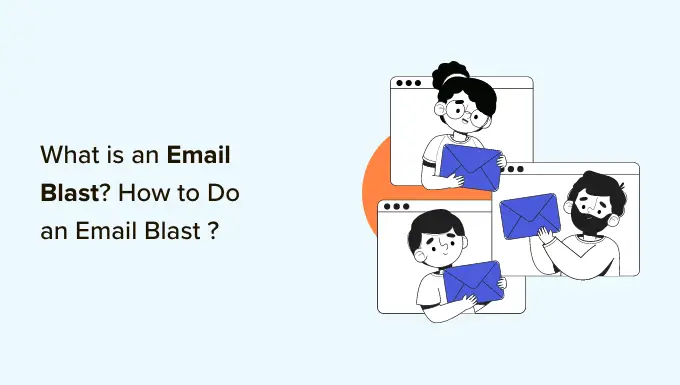
電子メールブラストとは何ですか?
電子メール ブラストとは、電子メール リスト全体、そのリストの大部分、または多数の電子メール リストに同時に送信される単一の電子メール メッセージです。
これらの電子メールは、メーリング リスト内のほとんどまたはすべての連絡先をターゲットにしており、電子メールを大量に送信して広範囲にリーチするキャンペーンになります。
電子メール ブラストは、ブロードキャスト メール、一斉メール、バルク メール、電子ブラスト、電子メール キャンペーンとも呼ばれます。 ほとんどの人は、「電子メールの一斉送信」という用語に伴う攻撃的な印象を避けるために、「電子メール キャンペーン」という用語を使用します。
電子メール ブラストは、主にプロモーション コンテンツやニュースレターの送信に使用されます。 WPBeginner では、プレミアム WordPress プラグインを宣伝し、役立つチュートリアルを共有するためにメール ブラストを使用しています。
たとえば、誕生日セール イベントで送信された WordPress 向け All in One SEO の電子メール キャンペーンを見てみましょう。
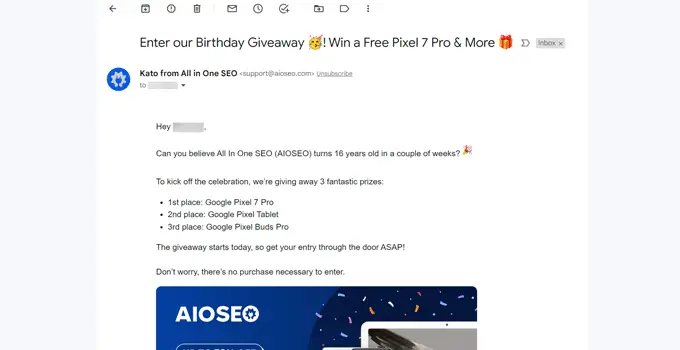
すべての購読者に特別オファーについて知らせたい場合は、一斉送信メールが最も信頼性が高く効率的なコミュニケーション形式です。
電子メールの一斉送信は時代遅れですか?
電子メールの一斉送信は、メッセージを多数の人に届けるのに最適ですが、時代遅れのコミュニケーション方法だと考える人もいます。
それは、一斉メールは、選択、優先順位、ニーズに関係なく、全員に大量に送信されるメールだからです。 場合によっては、大量のメールは受信者にとって無関係で役に立たないと感じられることがあります。
このため、電子メール受信者はメッセージを無視したり、電子メールをスパムとしてマークしたり、さらには電子メール リストの購読を解除したりする可能性があります。
ユーザーが一斉メールを好まない主な理由は次のとおりです。
1. セグメント化されていない: 電子メールの一斉送信では、セグメント化せずにメーリング リスト全体を使用することがよくあります。 通常、電子メール購読者は非常に異なっており、異なる製品やサービスに興味を持っている可能性があります。
2. ターゲットを絞らない: 電子メールは、興味、過去のやり取り、ニーズなどを考慮せずに、全員に同じメッセージを送信します。 ユーザーは、これらの迷惑メールを受信した後、メーリング リストの購読を解除することがよくあります。
3. 個人化されていない: 私たちは皆、自分自身に宛てたメッセージを読むのが大好きです。 電子メールをパーソナライズしない大量の電子メールは、多くの場合スパムとしてマークされます。
4. 予想外: ブロードキャスト電子メールは通常、予想外であるため、受信者からは当然の抵抗感が生じる可能性があります。
10 年、15 年前とは異なり、ソーシャル メディア、クリック課金型広告など、多くの新しいマーケティング手法が利用可能になっています。 ただし、電子メールほど効果的なものはありません。
それで、あなたは疑問に思うかもしれません:電子メールブラストは死んだのでしょうか? 答えはいいえだ。
電子メールは依然として世界で最も信頼性の高い通信形式です。 新しいテクノロジーにより、より高い結果を得るために電子メールを一斉送信するためのより良い方法が登場しました。
次のセクションでは、正しい方法で電子メールを送信する方法について説明します。
メールブラストを「正しい方法」で行う方法 – ステップバイステップ
大企業も中小企業も同様に、マーケティング担当者は依然として製品の発売や割引オファーなどを宣伝するために大量の電子メールを使用しています。
そしてその結果は素晴らしいものです。 それは、彼らが電子メールの一斉送信を正しい方法で使用しているからです。
プロのマーケティング担当者ではない場合は、次の手順に従って電子メール ブラストを正常に実行できます。
ステップ 1: 最適な Email Blast サービスを選択する
まず、大量の電子メールを作成するには、堅牢な電子メール マーケティング サービスが必要です。 電子メール マーケティング サービスを使用すると、メーリング リストを作成し、そのリストを分割して、一括電子メールを送信できます。
市場には数十の電子メール マーケティング サービスがあります。 その中で、Constant Contact、Brevo、Drip、ConvertKit が最も人気のある企業です。
私たちは上記のすべての電子メール マーケティング サービスを試し、テストしましたが、提供するサービスは優れていると確信しています。 ただし、最もお得な取引を提供するため、Constant Contact をお勧めします。
Constant Contact は、最も初心者に優しい電子メール ブラスト ソフトウェアです。 すぐに使い始めるのに役立つ、あらかじめ作成された電子メール テンプレートが多数用意されています。 テンプレートを選択し、ドラッグ アンド ドロップ エディターを使用して簡単にカスタマイズできます。
電子メールを収集するためのシンプルなオプション、ユーザーのアクションに基づいて電子メールを送信/トリガーする自動化機能などを備えています。 さらに、購読者をセグメント化し、ターゲットを絞った電子メール キャンペーンを送信することもできます。
開始するには、Constant Contact Web サイトにアクセスし、新しいアカウントにサインアップする必要があります。
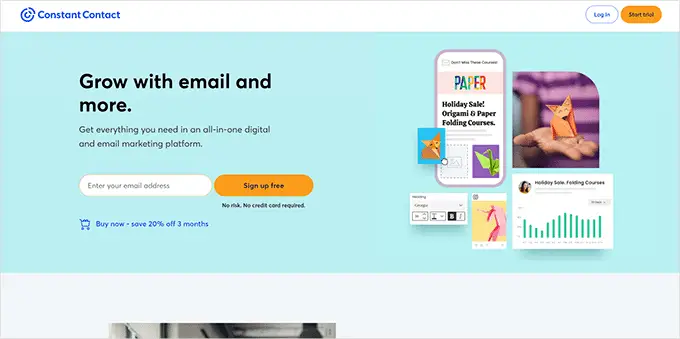
無料の試用アカウント (クレジット カードは必要ありません) が提供されているため、Constant Contact アカウントをすぐに作成できます。
完了すると、Constant Contact ダッシュボードが表示され、メール リストの管理、購読者の確認、メール ブラストの送信を行うことができます。
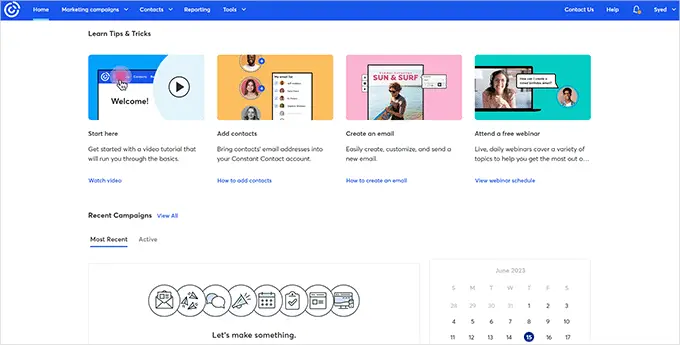
あるいは、無料の電子メール マーケティング プランを提供する Brevo を使用することもできます。
ステップ 2. メールリストを作成する
電子メール リストは、単にメッセージを送信できる電子メール アドレスのリストです。 これは、購読者や見込み客の電子メール アドレスが含まれる連絡帳のようなものです。
Constant Contact でメール リストを作成するには、上部の [連絡先] メニューに移動し、[リストの作成] ボタンをクリックするだけです。
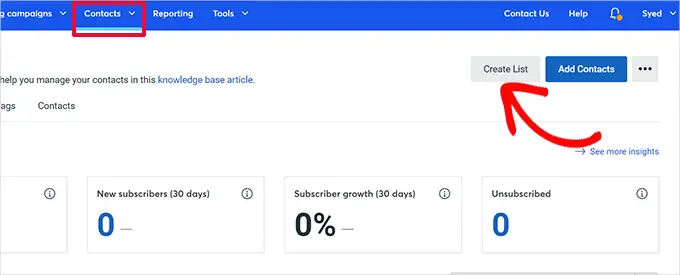
メール リストには、すべてのメール連絡先が保存されます。
ボタンをクリックするとポップアップが表示され、メールリストの名前を入力して「保存」ボタンをクリックする必要があります。
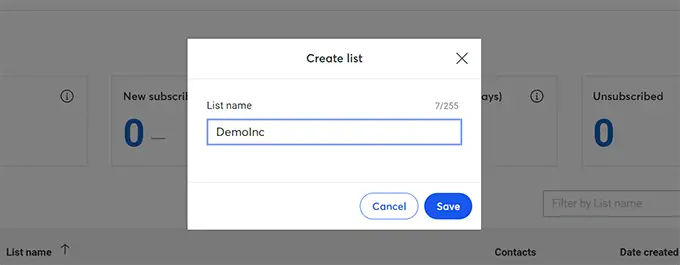
Constant Contact がメール リストを作成します。
次のステップは、連絡先をリストに追加することです。 新しいメール リストを開いて、[連絡先を追加] ボタンをクリックするだけです。
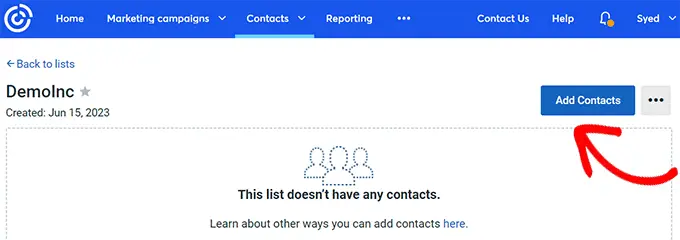
Constant Contact を使用すると、複数の方法で連絡先を追加できます。 連絡先を入力したり、ファイルからアップロードしたり、Gmail、Outlook、その他のアプリからインポートしたりできます。
メール リストをもっと早く増やしたい場合は、メール リストを増やす簡単な方法に関するガイドを参照してください。
ステップ 3: メールリストを分割する
メールリストを作成したら、次のステップはそれをセグメント化することです。 電子メールのセグメンテーションは、電子メールの一斉配信を成功させるために最も重要な部分です。
電子メールのセグメンテーションは、電子メール購読者をより小さなグループまたはセグメントに分割し、ターゲットを絞った電子メールを送信します。
性別、年齢、地理的位置、興味、購入履歴、連絡先アクティビティなどに基づいて電子メール購読者をセグメント化できます。
たとえば、書店は、芸術、物理学、数学の学生向けに異なるセグメントを作成して、対象を絞った電子メールを送信する場合があります。
電子メールのセグメンテーションは、明確な目標を持って実行する必要がある重要なタスクです。 どの購読者をセグメントに含めるべきかを明確にする必要があります。
詳細については、メール リストをセグメント化するためのより賢い方法に関するこのガイドを参照してください。
Constant Contact でセグメントを作成するには、[連絡先] メニューに移動し、[セグメント] タブをクリックする必要があります。 その後、「セグメントの作成」ボタンをクリックします。
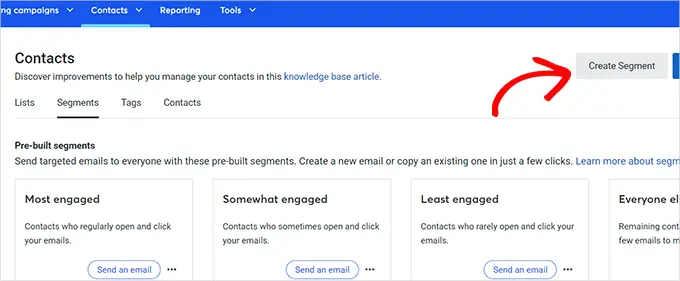
Constant Contact では、選択できる多数の基準が提供されます。
次の画面では、必要な基準を選択してセグメントを作成できます。
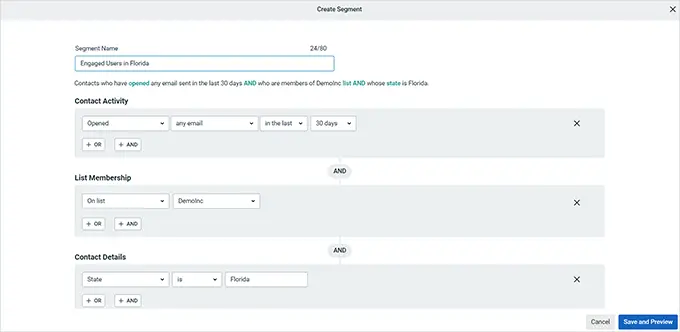
メールの送信、開封、クリック、未開封などの連絡先アクティビティごとにセグメントを作成できます。 役職、都市、国などの連絡先詳細別に電子メール購読者を含めることもできます。

完了したら、「保存してプレビュー」ボタンをクリックするだけです。
さらにセグメントを作成する必要がある場合は、このプロセスを繰り返すことができます。
ステップ 4: ターゲットを絞った電子メール キャンペーンを作成する
セグメントを作成した後の次のタスクは、ターゲットを絞った電子メール キャンペーンまたは電子メール ブラストを作成することです。
使用する電子メール マーケティング ソフトウェアに応じて、さまざまな方法で電子メール キャンペーンを作成できます。
Constant Contact で電子メール キャンペーンを設計するには、[キャンペーン] メニューに移動し、[作成] ボタンをクリックする必要があります。
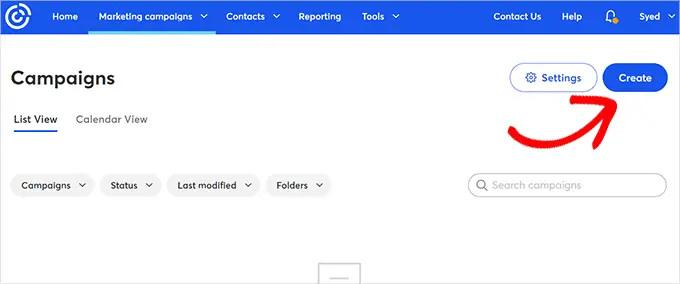
これにより、Constant Contact で作成できる一連のキャンペーンを示すポップアップが表示されます。
続行するには、[電子メール] オプションを選択する必要があります。
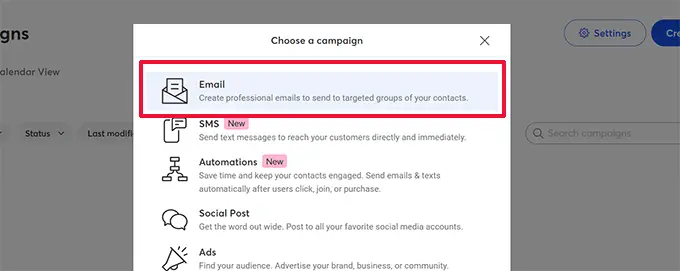
その後、すぐに使用できる数十の既製の電子メール テンプレートが表示されます。
テンプレートを個別にプレビューしたり、キーワードを入力してテンプレートを検索したりできます。
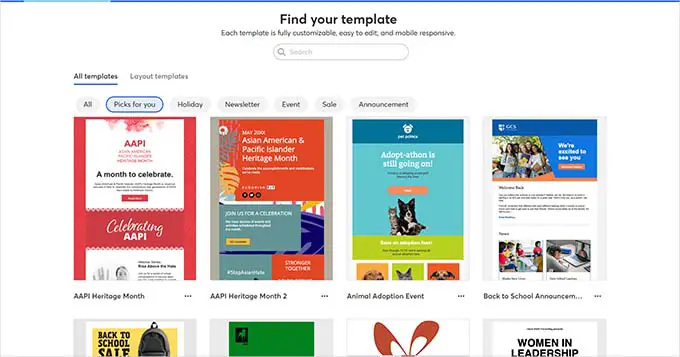
クリックするだけで開始点としてテンプレートを選択できます。
その後、電子メール キャンペーン ビルダー ページが開きます。 まず、キャンペーンに名前を付ける必要があります。
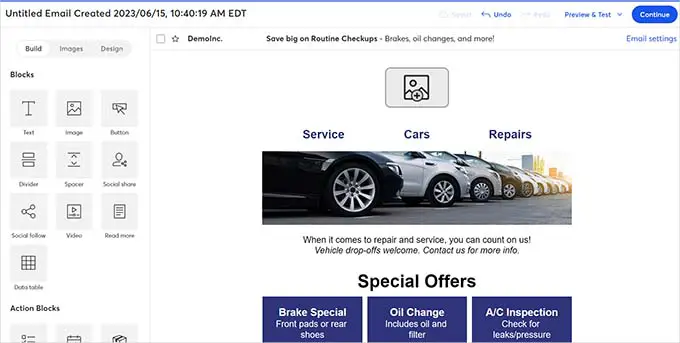
次に、[メール設定] リンクをクリックして、メールの件名、送信者名などを編集します。
次に、「個人設定」オプションをクリックする必要があります。
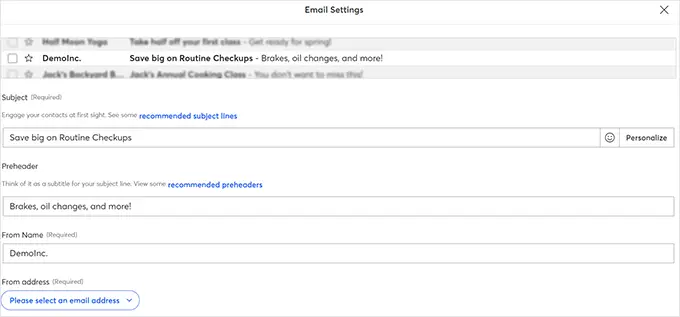
ここで、件名に挿入する名前またはその他の連絡先の詳細を選択できます。
また、顧客、ユーザー、友人などの一般的な名前を入力して、名前が不明なユーザーにアドレス指定することもできます。 完了したら、「挿入」ボタンをクリックするだけです。
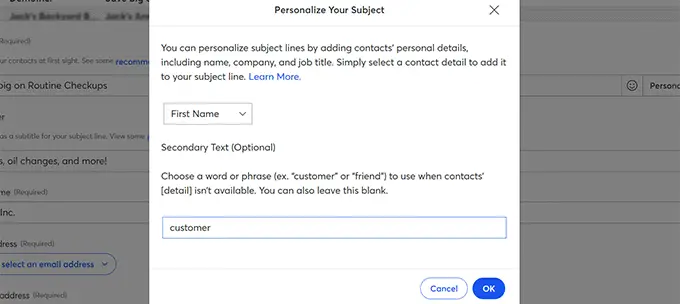
件名に大きな括弧が追加されたテキストが表示されます。
たとえば、以下のスクリーンショットには [[FIRSTNAME OR “customer”]] が表示されます。
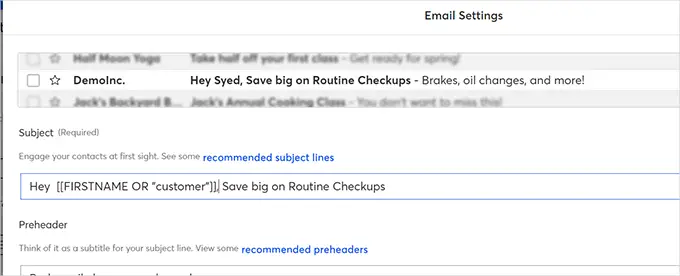
その後、電子メールのプリヘッダーの差出人名 (会社名または組織名) と差出人アドレスを編集できます。
「保存」ボタンをクリックして変更を保存することを忘れないでください。
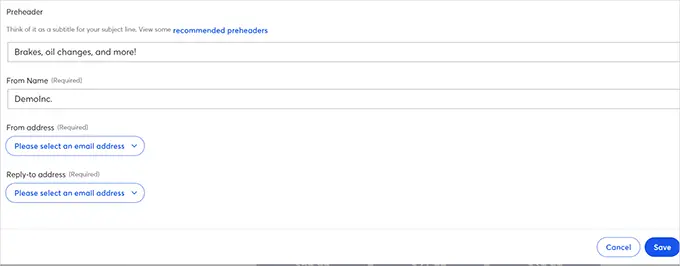
次のステップは、電子メール本文をカスタマイズすることです。
電子メール内の任意の要素をポイントしてクリックするだけで、要素を編集または削除できます。
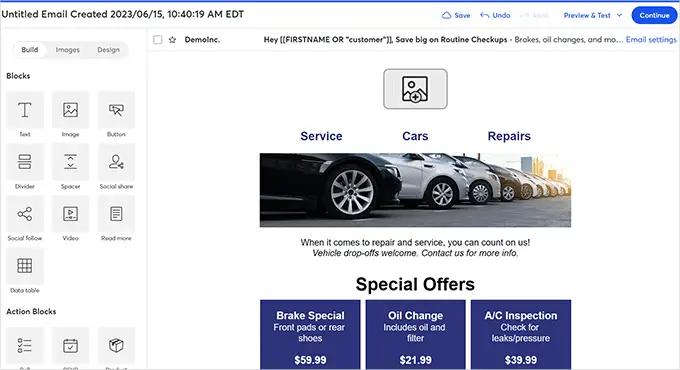
左側のサイドバーから要素とレイアウトをドラッグ アンド ドロップすることもできます。
電子メールのデザインが完了したら、電子メールをプレビューできます。 問題がなければ、右上隅にある「続行」ボタンをクリックしてください。
次に、画面に電子メール送信 (ブラスト) オプションが表示されます。
ここから、電子メール リストまたはセグメントから受信者を選択できます。 たとえば、前に作成したセグメントを選択します。
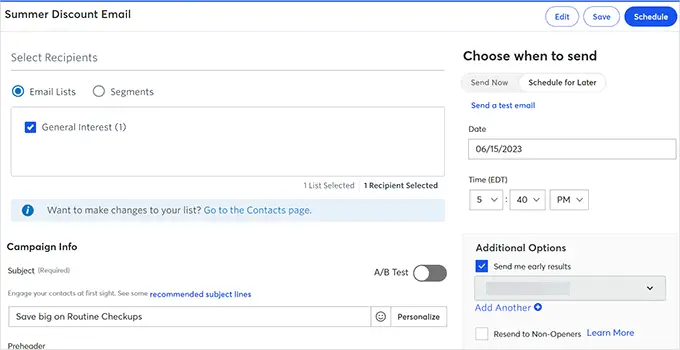
右側のサイドバーに、電子メール キャンペーンを今すぐ送信するか、後で送信するようにスケジュールするかを選択するオプションが表示されます。
ステップ 5: 結果を測定し、電子メールの到達性を向上させる
電子メール キャンペーンを送信したからといって、作業が完了したわけではありません。 電子メールを大量に投稿した後、結果を測定し、受信者がメッセージにどのような反応を示すかを確認する必要があります。
Constant Contact などのトップの電子メール マーケティング サービスには、電子メール統計機能が組み込まれています。
電子メール キャンペーンの統計を表示するには、上部にある [レポート] メニュー項目をクリックするだけです。
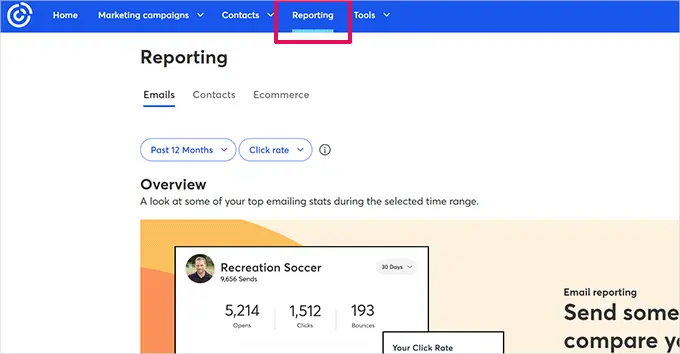
電子メール キャンペーンをクリックすると、そのパフォーマンスを個別に確認することもできます。
電子メールの開封率、送信された電子メールの合計数、バウンス数、および成功した配信が表示されます。 レポートでは、クリック率、未開封、購読解除、マークされたスパムの統計も明らかになります。
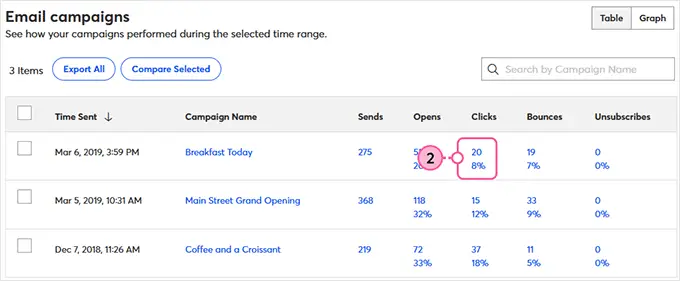
電子メール ブラストの最大の課題は、電子メールの到達性です。 多くの場合、メールはまったく配信されないか、スパムボックスに直接送信されます。
電子メールの到達性を向上させる実証済みのテクニックをいくつか紹介します。
- 時々メール リストを更新して、偽のメール アドレスや削除されたメールなどを削除してください。
- メールの頻度を維持します (急増は避けてください)。
- 誤解を招く件名は避けてください。
- 価値のある魅力的なコンテンツを使用してメールを有益なものにしましょう。
メールブラストのベスト例
マーケティングに使用される電子メールには、ブロードキャスト電子メール (電子メール ブラスト) とトリガー電子メールの 2 つの主な種類があります。
トリガーメールは、ユーザーのアクションに続いてユーザーに送信される自動メールです。 たとえば、ユーザーがリストに登録した後にウェルカム メールを送信できます。
電子メール ブラストは、キャンペーンを手動で作成し、一度に大規模なセグメントに送信するため、異なります。 電子メールの一斉送信は、単一のメッセージがリストまたはセグメント内のすべての購読者に役立つと信じて行われます。
古い顧客も含まれる可能性があるメール リスト全体にウェルカム メールをブロードキャストすることはできません。 したがって、電子メールの大量送信は特定の目的でのみ使用できます。
電子メール爆発の最良の例は次のとおりです。
1.フラッシュセール
フラッシュ セールを提供している場合は、電子メールを一括で送信して、すべての購読者に通知できます。
以下に、フラッシュセールメールの件名例をいくつか示します。
- 【フラッシュセール】ファッションシューズ40%~60%オフ!
- 【ラストチャンス】40%-60%オフセールは本日終了!
2. ウェビナーなどのイベント情報
ユーザー向けにオンライン コースやウェビナーを実施している場合は、大量の電子メールを送信できます。
イベント情報メールの一斉メールの件名は次のとおりです。
- ライブ トレーニング: 成功する電子メール キャンペーンを作成するための 10 ステップ
- 明日午後 5 時から無料のマーケティング クラスにライブ配信しますので、ぜひご参加ください。
3. 新製品
新製品を発売するときに一斉メールを送信できます。 リストをすでに購入した顧客と新規購読者に分割して、それらの顧客にさまざまなキャンペーンを送信できるようにするのが最善です。
4. ニュースレター
ニュースレターは、ブロードキャスト電子メールの最も一般的なタイプです。 ニュース、雑誌の Web サイト、ブログ、さらに企業や非営利団体はニュースレターを送信して、購読者に最新のニュースを知らせます。
メール ニュースレターをより成功させるためのベスト プラクティスについて詳しくは、メール ニュースレターの開始に関するチュートリアルをご覧ください。
この記事が、電子メール ブラストとは何か、および電子メール ブラストを正しい方法で実行する方法を学習するのに役立つことを願っています。 無料のビジネス用電子メール アドレスを取得する方法に関するガイドや、専門家が選んだビジネス向けの最高の無料自動応答ツールもご覧ください。
この記事が気に入ったら、WordPress ビデオチュートリアルの YouTube チャンネルに登録してください。 Twitter や Facebook でもご覧いただけます。
